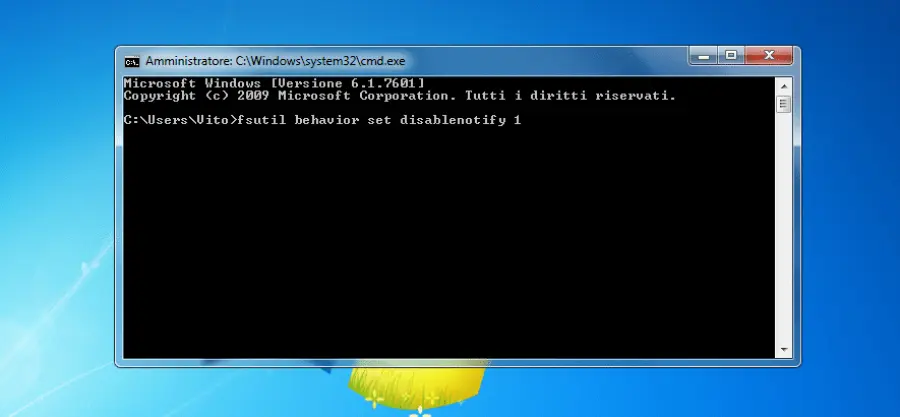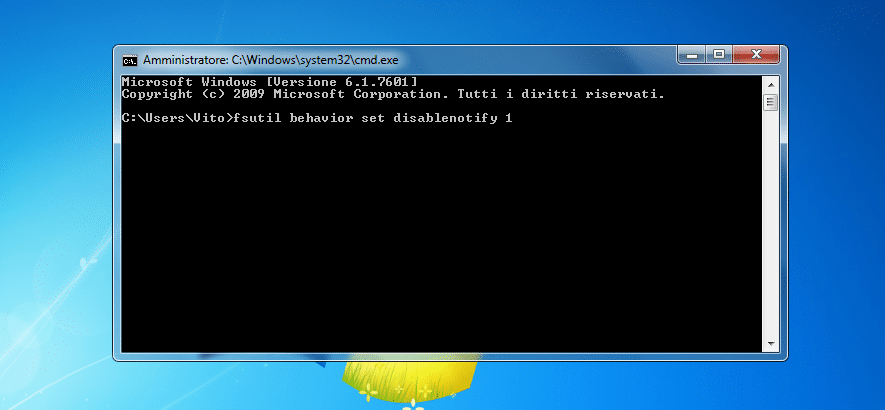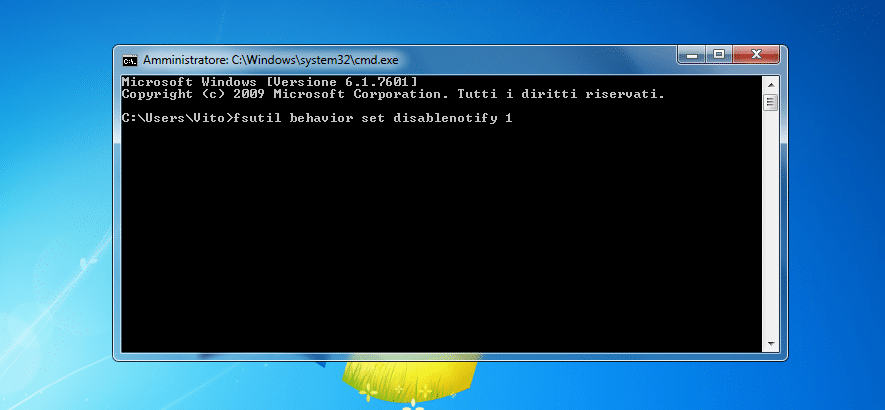Come disattivare o attivare TRIM in Windows 7 e 8
di Redazione
30/12/2014

I comandi per attivare TRIM in Windows 7 e Windows 8, oppure per disattivare questa particolare funzione. Vi diremo come fare per procedere nel modo più semplice e rapido possibile, senza impiegare alcun software aggiuntivo e basandosi solo ed esclusivamente sulle funzionalità già incluse nei nuovi sistemi operativi Microsoft.
Attivare TRIM in Windows 7 e Windows 8, come fare
Il comando TRIM è molto importante, incluso nei sistemi operativi di ultima generazione da Microsoft per una corretta gestione (e possibilità di ripristino) dei file eliminati, con l'obiettivo di arrivare all'ottimizzazione del disco SSD in cui si salvano i dati. Per questo motivo, è bene sapere come attivare TRIM in Windows 7 e 8, sempre che non sia già abilitato il comando.
Cliccando sul pulsante Start, entrate nel Prompt dei comandi cercando (nella relativa barra, posizionata in basso) il termine "cmd" e scegliete l'esecuzione tramite Amministratore, in modo da avere l'accesso alla modifica delle impostazioni di base di Windows.
Se non sapete se il TRIM è attivo o meno, basta digitare nel Prompt dei comandi il seguente testo e fare poi invio: "fsutil behavior query DisableDeleteNotify". In caso di risposta 0 il TRIM è già abilitato, mentre se riceverete 1 dovrete attivarlo con il seguente comando: "fsutil behavior set disablenotify 0".
Come disattivare TRIM in Windows 7 e 8
Qualora, invece, il TRIM dovesse essere attivo e avete intenzione di disabilitarlo, il testo da digitare nel Prompt dei comandi sarà: "fsutil behavior set disablenotify 1". Premendo invio, avrete disattivato la funzione TRIM molto velocemente.
Articolo Precedente
I migliori Notebook sugli 800 euro
Articolo Successivo
Come disabilitare l'indicizzazione in Windows 7
Redazione
Articoli Correlati

Equalizzare musica: i migliori programmi
10/08/2020